«Недавно я отказался от своего старого iPhone 5s и переключился на новый iPhone 7. Но я хочу перенести все приложения со старого iPhone на новый iPhone, потому что некоторые из них приобретаются за деньги. Кто-нибудь может помочь?»

Перемещение данных на iPhone станет обычным делом, когда вы переключитесь на другой iPhone или просто захотите поделиться. Однако спрос на приложения для iPhone также увеличивается. Но эта проблема, которая как перенести приложения с iPhone на iPhone кажется труднее решить. На этой странице мы расскажем вам о 4 способах синхронизации приложений с iPhone на iPhone.
- Часть 1. Как перенести приложения с iPhone на iPhone с помощью iCloud
- Часть 2. Как перенести приложения с iPhone на iPhone с помощью iTunes
- Часть 3. Как перенести приложения iPhone на другой iPhone с помощью Family Sharing
- Часть 4. Как перенести приложения с iPhone на iPhone через App Store
- Часть 5. Как скопировать данные приложения с iPhone на iPhone
Часть 1. Как переносить приложения с iPhone на iPhone с помощью iCloud
Apple утверждает, что резервные копии iCloud покупают в сервисах Apple, таких как музыка, фильмы, приложения и книги. Так что, если вы сделали резервную копию iPhone, вы можете легко переносить приложения с iPhone на другой iPhone с помощью iCloud.
Как перенести данные с Айфона на Айфон? (ПРОСТОЙ СПОСОБ) iPhone/iPad
Резервное копирование приложений iPhone в iCloud
Во-первых, вам нужно сделать резервную копию iPhone в iCloud. Здесь, если вы знаете шаги, то вы можете пропустить эту часть. В противном случае вы должны прочитать эту часть резервное копирование iPhone в iCloud.
Синхронизируйте приложения iPhone с другим iPhone с помощью резервного копирования iCloud
Здесь вам нужно запустить свой новый / целевой iPhone.
Шаг 1 Сбросить другой / новый iPhone
На вашем другом / новом iPhone вам необходимо сначала выполнить сброс iPhone. Перейдите в «Настройки»> «Общие»> прокрутите экран вниз и нажмите «Сброс»> «Удалить все содержимое и настройки».

Шаг 2 Восстановление из резервной копии iCloud
После того, как вы сделаете свой iPhone новым, вам необходимо снова активировать его. Следуйте инструкциям на экране для входа в экран «Приложения и данные». Выберите «Восстановить из резервной копии iCloud»> «Далее».

Шаг 3 Перенос приложений на iPhone
Войдите в свою учетную запись iCloud и пароль, выберите одну резервную копию iCloud с приложениями, которые вы хотите сделать перевод. Тогда вам просто нужно терпеливо ждать загрузки приложений резервного копирования iCloud на iPhone.
Часть 2. Как перенести приложения с iPhone на iPhone с помощью iTunes
Также, как и iCloud, iTunes также можно использовать для резервного копирования данных iPhone. Он создаст резервную копию ваших приложений (купленных и бесплатных) из iTunes и App Store. Таким образом, вы можете использовать iTunes, чтобы помочь вам работать в качестве движителя приложения.
Резервное копирование приложений iPhone в iTunes
Если у вас нет резервной копии для вашего старого iPhone, то вам нужно прочитать эту часть резервное копирование iPhone в iTunes.
Перенос приложений из iTunes на iPhone
Здесь вам нужно будет управлять своим другим iPhone
Шаг 1 Повторите вышеуказанный шаг, как Шаг 1, чтобы установить ваш iPhone как новый.
Шаг 2 Восстановление из резервной копии iTunes
На экране «Приложение и данные» нажмите «Восстановить из iTunes Backup»> «Далее».

Шаг 3 Загрузите приложения из iTunes на iPhone
Подключите другой iPhone к компьютеру и запустите iTunes, чтобы выбрать свой iPhone> Выберите «Восстановить резервную копию»> Выберите резервную копию, содержащую приложения, которые вы хотите перенести.
Тогда вам просто нужно время, чтобы дождаться процесса восстановления и проверить ваш целевой iPhone, чтобы подтвердить приложения.
Часть 3. Как перенести приложения iPhone на другой iPhone с помощью Family Sharing
Семейный доступ — это функция iPhone, которая позволяет обмениваться музыкой, фильмами, книгами и приложениями среди членов семьи.
1. Здесь приложения являются большинством приложений из App Store, но приложения для покупок в приложении запрещены для использования членами семьи.
2. Family Sharing работает только на устройствах с iOS 8 или новее.
3. Члены семьи больше не смогут использовать любые защищенные приложения, ранее загруженные из этой учетной записи.
Проверьте разделяемые приложения
1 На вашем iPhone откройте App Store.
2 Найдите приложение, которым вы хотите поделиться.
3 Прокрутите вниз от «Детали», чтобы увидеть, относится ли «Семейный доступ» к категории «Да» или «Нет».
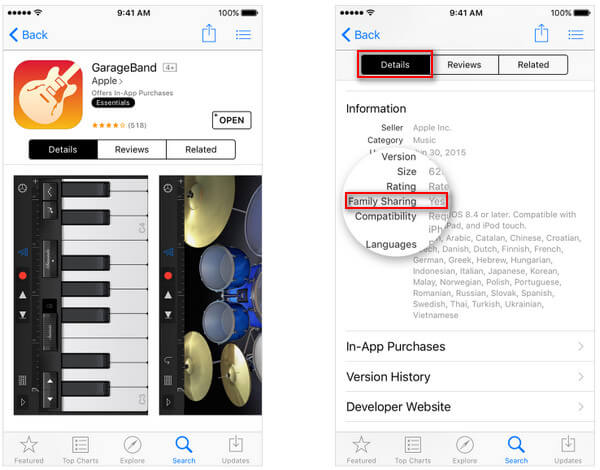
Создать общий доступ к членам семьи
Для обмена приложениями с iPhone на iPhone сначала необходимо создать члена семьи. Проверьте эту часть, чтобы создать семью добавив целевой iPhone Apple ID.
Совместное использование приложений iPhone для iPhone с помощью функции Family Sharing
1 Делитесь купленными приложениями с одного iPhone.
На исходном iPhone перейдите в «Настройки»> «Ваше имя»> «Общий доступ к семье»> Нажмите на свое имя> Просмотрите информацию о своей учетной записи в разделе «Семейные покупки»> Введите свой Apple ID и пароль для подтверждения общих приложений и «Поделиться моим покупки «включен.
2 Загрузка приложений от членов семьи на другой iPhone
На другом iPhone войдите в свой Apple ID и откройте приложение магазина. Перейдите на страницу «Куплено».
Для iTunes Store: нажмите «Еще»> «Куплено».
Для App Store: нажмите «Обновления»> «Куплено».

Найдите оригинальное имя iPhone из «Семейных покупок»> Найдите приложение и нажмите кнопку загрузки чтобы получить приложения для вашего другого iPhone.
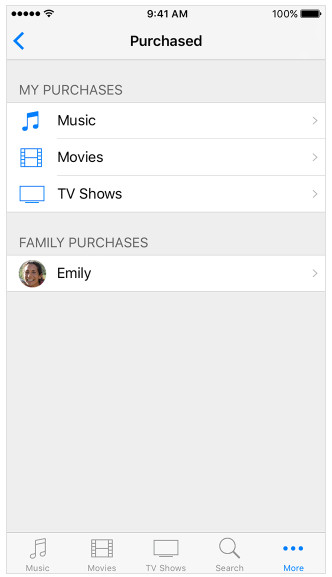
Часть 4. Как перенести приложения с iPhone на iPhone через App Store
В этой части все операции выполняются на целевом iPhone, а не на оригинальном iPhone.
1 На целевом iPhone нажмите «Настройки»> «iTunes Store и App Store»> Войдите в свой Apple ID и пароль.
Здесь вы должны убедиться, что Apple ID совпадает с оригинальным iPhone, на котором вы устанавливаете приложения.
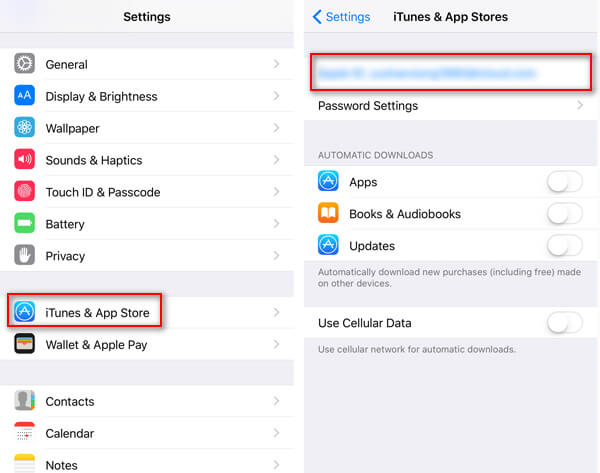
2 Перейдите в «App Store» на главном экране, нажмите «Обновления»> «Приобретено»> «Не на этом iPhone», чтобы увидеть список приложений, которые были приобретены с Apple ID, но в данный момент не на вашем iPhone. , Выберите приложение и нажмите кнопку загрузки, чтобы установить приложение на целевой iPhone.

Часть 5. Как скопировать данные приложения с iPhone на iPhone
Приведенные выше способы показывают, как перемещать приложения с iPhone на iPhone. Когда вы подключаетесь к новому iPhone и хотите перенести данные приложения с iPhone на iPhone, вам нужно программное обеспечение для передачи данных iPhone, FoneTrans чтобы помочь вам.
- Перенос фотографий, музыки, видео, PDF и т. д. с iPhone на iPhone.
- Синхронизируйте контакты, SMS, голосовые заметки и т. Д. С iPhone на компьютер.
- Скопируйте данные между iPhone и компьютером и с iPhone в iTunes.
- Совместим с iPhone, iPad iPod.
Прочтите этот пост, чтобы узнать, как использовать FoneTrans для перенести фотографии с iPhone на iPhone.
Что вы думаете об этом посте.
Рейтинг: 4.9 / 5 (на основе голосов 90)
Источник: ru.aiseesoft.com
Как можно передать приложение с айфона на айфон

К сожалению, разработчики Apple предусмотрели не так много способов переноса программ с одного яблочного устройства на другое. Но все же они есть.
Способ 1: Резервная копия
-
Для начала вам понадобится создать самую свежую резервную копию старого смартфона. Подробнее об этом уже рассказывалось на нашем сайте.

 Айтюнс не сможет приступить к установке копии до тех пор, пока на телефоне активна функция «Найти iPhone». Поэтому, если она у вас работает, ее потребуется обязательно отключить. Для этого откройте настройки гаджета.
Айтюнс не сможет приступить к установке копии до тех пор, пока на телефоне активна функция «Найти iPhone». Поэтому, если она у вас работает, ее потребуется обязательно отключить. Для этого откройте настройки гаджета.
В самом верху кликните по своему аккаунту и выберите раздел «iCloud».  Откройте пункт «Найти iPhone», а затем переведите ползунок около данной функции в выключенное состояние. Для принятия изменений вам будет предложено ввести пароль от аккаунта Apple ID.
Откройте пункт «Найти iPhone», а затем переведите ползунок около данной функции в выключенное состояние. Для принятия изменений вам будет предложено ввести пароль от аккаунта Apple ID. 


Если у вас включено шифрование копий, следующим шагом на экране появится окно с требованием ввести пароль. Укажите его.

Способ 2: 3D Touch
Одной из полезных технологий, внедренных в iPhone, начиная с версии 6S, является 3D Touch. Теперь, используя более сильное нажатие на иконки и пункты меню, можно вызывать специальное окно с дополнительными настройками и быстрым доступом к функциям. Если вам требуется быстро поделиться приложением с другим пользователем Айфон, здесь можно задействовать данную возможность.
- Найдите на рабочем столе приложение, которое вы хотите передать. С некоторым усилием тапните по его иконке, после чего на экране появится выпадающий список. Выберите пункт «Поделиться».

В следующем окне выберите нужное приложение. Если оно отсутствует в списке, выберите пункт «Скопировать ссылку».

Запустите любой мессенджер, например, WhatsApp. Откройте диалог с пользователем, длительно выберите строку ввода сообщения, после чего тапните по кнопке «Вставить».


Способ 3: App Store
Если ваш телефон не оснащен 3D Touch, расстраиваться не стоит: поделиться приложением можно через магазин App Store.
-
Запустите Ап Стор. В нижней части окна перейдите ко вкладке «Поиск», а затем введите наименование искомого приложения.

Открыв страницу с приложением, кликните справа по иконке с троеточием, а затем выберите пункт «Поделиться ПО».


На сегодняшний день это все способы, позволяющие отправить приложение с одного iPhone на другой. Надеемся, данная статья была для вас полезна.
3 способа перенести приложения с iPhone на iPhone 8
Если вы купили новый iPhone 8 и теперь не знаете, как перенести приложения со старого iPhone на новый, мы расскажем вам сразу о 3 способах, как это можно сделать. Существует несколько вариантов решения данной проблемы: с помощью резервной копии, сделанной через iCloud; с помощью «бэкапа» через iTunes, либо с помощью программы Tenorshare iCareFone. Надо отметить, что последний способ самый легкий и быстрый, плюс позволяет управлять сразу несколькими видами данных.
Как перенести приложения с айфона на айфон с помощью iCloud
Этот способ привлекателен тем, что не требует подключения вашего смартфона к компьютеру. Достаточно иметь соединение с Интернетом.
1. Откройте на старом айфоне приложение «Настройки» и выберите пункт «iCloud» (на iOS 11 необходимо открыть Настройки – Учетные записи и пароли – iCloud).
2. Нажмите на пункт «Резервная копия в iCloud» и проверьте, чтобы ползунок стоял во включенном положении.
3. Далее нажмите на «Создать резервную копию». Начнется процесс создания «бэкапа» всех данных на старом айфоне. Ждите его окончания.
4. Теперь берем новый iPhone 8. Если вы настраиваете его с нуля, то в процессе активации вам будет предложено выполнить восстановление данных. Нужно просто выбрать параметр из резервной копии iCloud. Если новый айфон уже активирован, тогда зайдите в приложение Настройки — и выберите пункт «iCloud» (на iOS 11 необходимо открыть Настройки – Учетные записи и пароли – iCloud).
Авторизуйтесь здесь под своим Apple ID и паролем. Затем включите ползунок в активное состояние напротив «Резервная копия». Все приложения с данными будут автоматически перенесены на новый айфон.
Как перенести программы с айфона на айфон через iTunes
Это способ требует обязательного подключения вашего iPhone к компьютеру. Итак, чтобы перенести приложения со старого айфона на новый, выполните следующие действия:
1. Подключите ваш старый iPhone к компьютеру с помощью кабеля USB и запустите iTunes.
2. Далее нажмите на пиктограмму вашего устройства и выберите функцию резервного копирования через iTunes. Дождитесь, когда резервное копирование всех данных будет завершено.
3. Теперь берем в руки новый айфон. В процессе активации вам будет предложено выполнить восстановление из резервной копии iTunes. Выбираем этот пункт, затем подключаем к ПК или Mac ваш новый iPhone, снова запускаем iTunes. Вам будет предложено либо настроить айфон как новый, либо восстановить из резервной копии в iTunes. Выбираем второй вариант и ждем завершения.
Как перенести приложения со старого iPhone на новый с помощью Tenorshare iCareFone
Третий альтернативный способ занимает намного меньше времени. И процесс переноса приложений с айфона на айфон происходит значительно быстрее.
1. Скачайте и установите на ваш компьютер программу Tenorshare iCareFone. Подключите ваш айфон к компьютеру и запустите её.
2. Выберите пункт «Управление». Здесь вы можете управлять такими данными, как приложения, фото, музыка, видео, календарь и другие.
3. Выберите нужный тип данных и используйте кнопку «Добавить», чтобы перенести на новый айфон ранее сохраненные на компьютере приложения или данные. Когда процесс будет завершен, все данные на вашем новой iPhone автоматически будут обновлены.
Кроме того, если вам надо перекинуть контакты, сообщения в Viber,WeChat, заметки, календари, закладки, электронные книги, фотографии, видео,музыки и так далее, Tenorshare iTransGo тоже поможет вам перенести данные со старого iPhone на новый iPhone одним щелчком мыши.
Обновление 2019-07-25 / Обновление для Перенести iPhone данные
Источник: onecomp.ru
Приложения для переноса данных с iPhone на iPhone
Человек, приобретающий новый Айфон наверняка задумается о том, как перенести файлы со старого устройства. В первую очередь, владелец девайса захочет воспользоваться стандартными средствами (iTunes, iCloud или при помощи функции Быстрое начало). Но они работают только в том случае, когда приобретенный iPhone еще не активировался. Если на смартфоне уже активирован Apple ID, понадобится приложение для переноса данных с Айфона на Айфон без компьютера.
Лучшие программы для переноса файлов на новый iPhone
В магазине приложений Apple App Store есть большое количество софта для переноса данных. Практически все программы осуществляют передачу файлов напрямую при помощи беспроводной сети Wi-Fi. Вне зависимости от выбранной утилиты алгоритм действий будет такой:
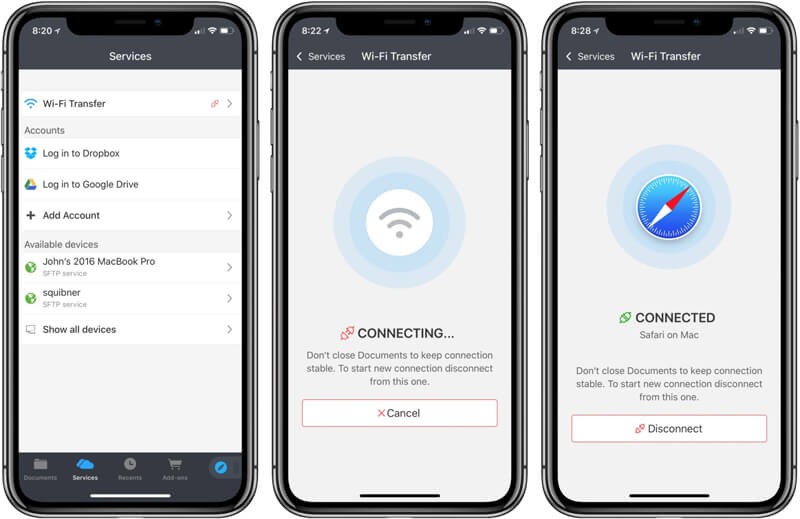
- Подключаем Айфоны к одной сети вайфай.
- Открываем скачанное приложение.
- На старом телефоне выбираем файлы для отправки или нажимаем кнопку «Создать резервную копию», если это позволяет сделать функционал программы.
- На новом iPhone подтвердить прием данных или нажать кнопку «Восстановить из копии», если для передачи использовался бэкап.
Если перенести все данные при помощи мобильного приложения не получится, будет нужна программа для переноса данных с Айфона на Айфон через компьютер. Но этот вариант необходимо рассматривать в крайнем случае, поскольку все представленные утилиты отлично зарекомендовали себя среди пользователей операционной системы iOS.
Photo Transfer WiFi
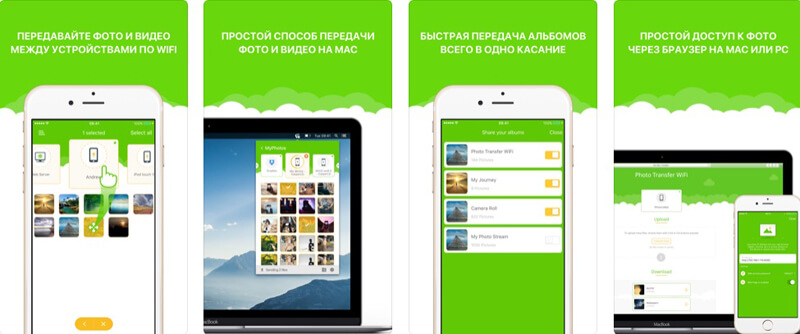
Довольно простое приложение, предназначенное только для обмена фотографий и видеороликов. С помощью Photo Transfer WiFi перенести другие мультимедийные файлы, документы, список контактов и другие полезные данные не получится. Но, если для пользователя важно получить только фото и видео, то бесплатная программа придется весьма кстати, поскольку она не ужимает данные. Снимки и ролики сохраняются в первозданном виде без ухудшения качества.
Пользоваться программой можно двумя способами:
- передавая файлы напрямую;
- загружая мультимедиа на DropBox.
В первом случае на старом iPhone нужно выбрать фото или видео для отправки, после чего нажать соответствующую кнопку. На новом устройстве прием подтверждается. В качестве альтернативы пригодится второй способ. С его помощью можно загрузить файлы в облако, а затем скачать данные на купленном Айфоне.
File Transfer App
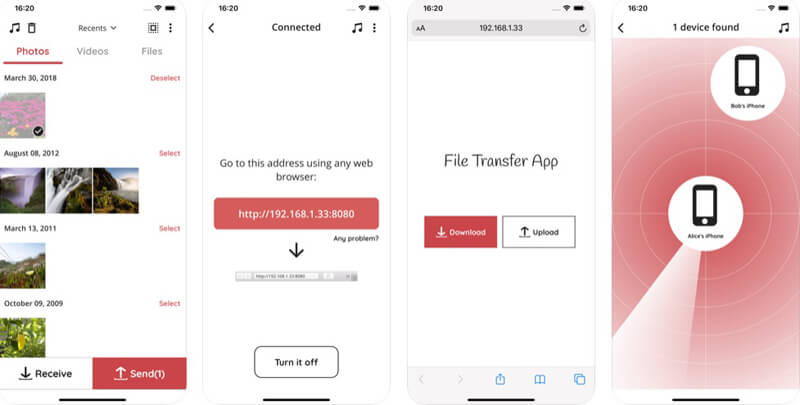
Перенести данные с Айфона на Айфон программа File Transfer App позволяет в 2 счета. Обмен файлами можно осуществить как через браузерную версию клиента, так и через приложение, которое предоставляется совершенно бесплатно. А чтобы убрать рекламу, необходимо оформить платную подписку за 379 рублей.
Программа взаимодействует с разными форматами мультимедийных файлов, а также имеет встроенный плеер. Но передать список контактов, записи из календаря или «Заметок» File Transfer App не поможет.
Для взаимодействия с приложением нужно загрузить его на оба устройства. Затем на старом Айфоне останется отметить файлы для передачи и нажать кнопку «Send». На новом девайсе при условии того, что программа открыта, появится уведомление для скачивания файлов. Нажатием на кнопку «Download» процесс приводится в действие и в течение нескольких минут мультимедиа оказывается на другом Айфоне.
AirDisk Pro
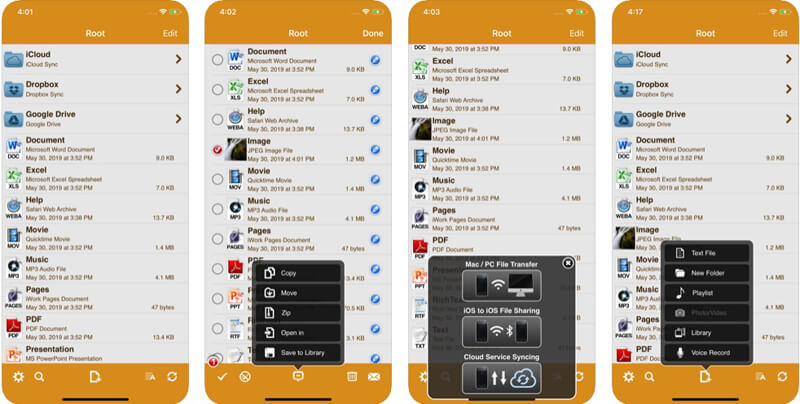
Более продвинутое приложение по сравнению с двумя другими утилитами, которое сполна оправдывает приставку «Pro» в своем названии. Однако скачать программу для переноса данных с Айфона на Айфон можно только за 149 рублей. Бесплатная версия не предусмотрена.
Приложение представляет собой полноценный файловый менеджер, позволяющий передавать данные разных форматов от HTML-страниц до привычных MP3-песен. Важной особенностью является поддержка сервисов iWorks, включающих заметки и номера из записной книжки. Поэтому на новом iPhone окажется не только мультимедиа, но и все остальные файлы, которые необходимы для работы.
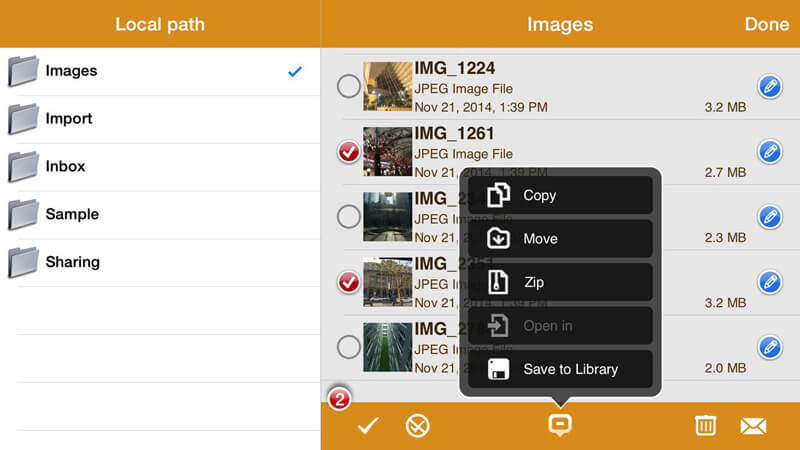
Перенести данные с Айфона на Айфон можно тремя способами:
Однако, мало того, что пользователю придется заплатить 149 рублей за скачивание программы, так еще для открытия доступа к облачному хранилищу нужно выложить дополнительно 229 рублей. А это весомый аргумент, чтобы сделать выбор в пользу другой утилиты.
Instashare Air Drop
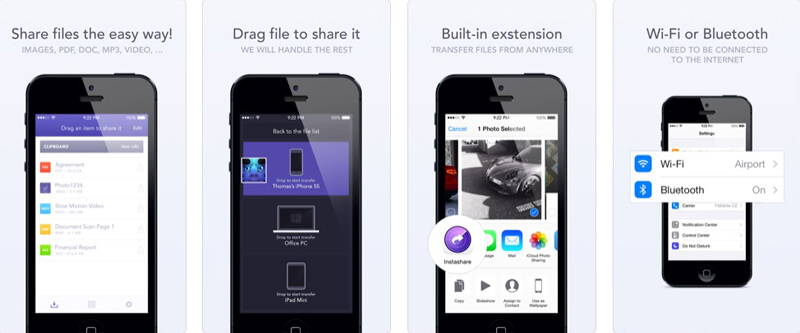
Очень популярное приложение, позволяющее передать данные с iPhone на iPhone совершенно бесплатно. Программа проста в управлении, благодаря чему в способах обмена файлами разобраться сможет даже новичок. Передача осуществляется по Bluetooth или Wi-Fi.
К сожалению, выбирать данные для переноса приходится вручную. Нет возможности осуществить полноценную миграцию информации со старого iPhone на новый. Зато Instashare поддерживает все типы файлов от видеороликов до презентаций. Интересной деталью представляется отсутствие необходимости иметь подключение к интернету, поскольку программа поддерживает локальное соединение по Wi-Fi или Bluetooth.
Sharable
Малоизвестное приложение для переноса данных с Айфона на Айфон. В App Store у него считанное количество оценок, но это не значит, что Sharable нужно обходить стороной. Программа имеет схожий функционал с Instashare Air Drop, но в то же время поддерживается не только новыми устройствами, но и iPhone на iOS 6.
Sharable поддерживает все файлы и форматы. А значит, пользователь без проблем сможет передать даже контакты из записной книжки. Обмен осуществляется при помощи Bluetooth или Wi-Fi. Принцип работы не отличается от ранее рассмотренных приложений за исключением AirDisk Pro, который является полноценным файловым менеджером.
Какое приложение выбрать
Несмотря на схожий принцип работы, все рассмотренные программы отличаются друг от друга. Это касается не только оценки в App Store, но и функционала. Понять, какое приложение подойдет именно для вас, поможет сводная таблица, где представлены утилиты, для взаимодействия с которыми не нужен компьютер и предварительная настройка смартфона.
| Название | Тип данных для переноса | Версия iOS | Рейтинг | Стоимость |
| Photo Transfer WiFi | Фото и видео | 8.0 | 4,6/5 | Бесплатно |
| File Transfer App | Мультимедиа | 9.0 | 4,9/5 | Бесплатно |
| AirDisk Pro | Все файлы и форматы | 9.0 | 4,1/5 | 149 руб |
| Instashare Air Drop | Все файлы и форматы | 9.0 | 3,9/5 | Бесплатно |
| Sharable | Все файлы и форматы | 6.0 | 3,5/5 | Бесплатно |
Самым лучшим приложением для переноса информации с одного Айфона на другой, является AirDisk Pro. Программа поддерживает все форматы и представляет собой полноценный файловый менеджер. Но у AirDisk Pro есть 2 недостатка: отсутствие бесплатной версии и не очень удобный интерфейс.
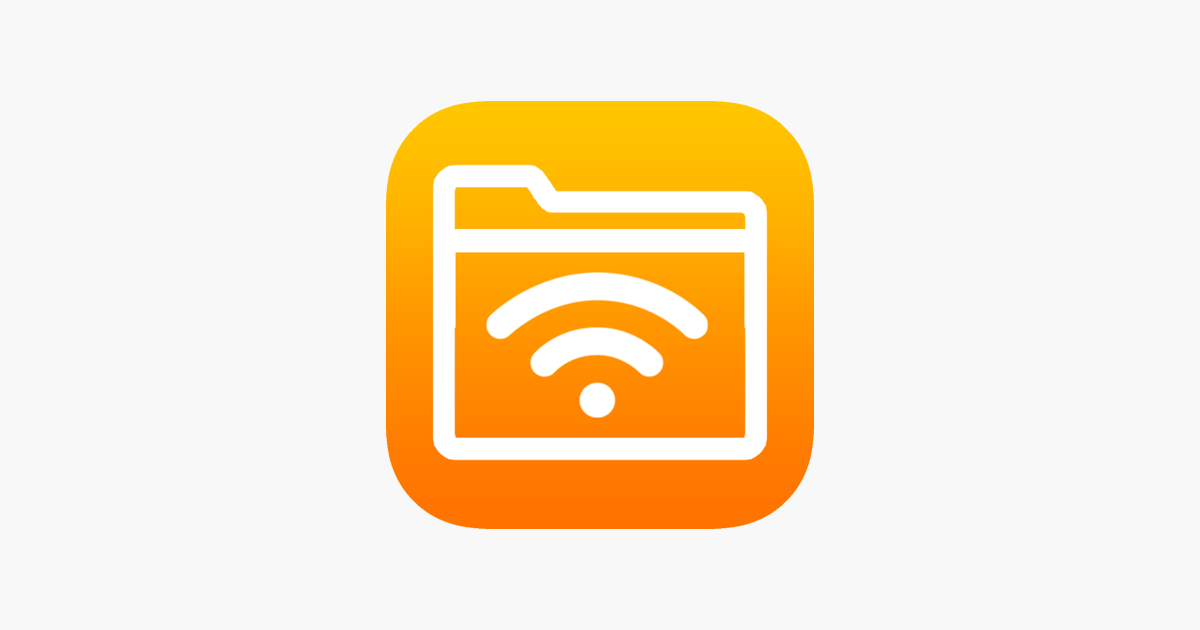
В качестве альтернативы можно рассмотреть Instashare Air Drop (для относительно новых устройств) или Sharable (для старых Айфонов). Также в рейтинге представлено еще 2 программы, ориентированные на обмен мультимедийными файлами. Их стоит рассматривать только в том случае, когда нет необходимости заботиться о переносе заметок, контактов и других данных из iWorks. Обратите также внимание на статью: как перенести контакты с Айфона на Айфон, что в ней подробно отражены все возможные трудности, что делает процесс переноса в разы легче.
Источник: appletimes.ru